Як витягти оригінальні зображення з файлів PDF
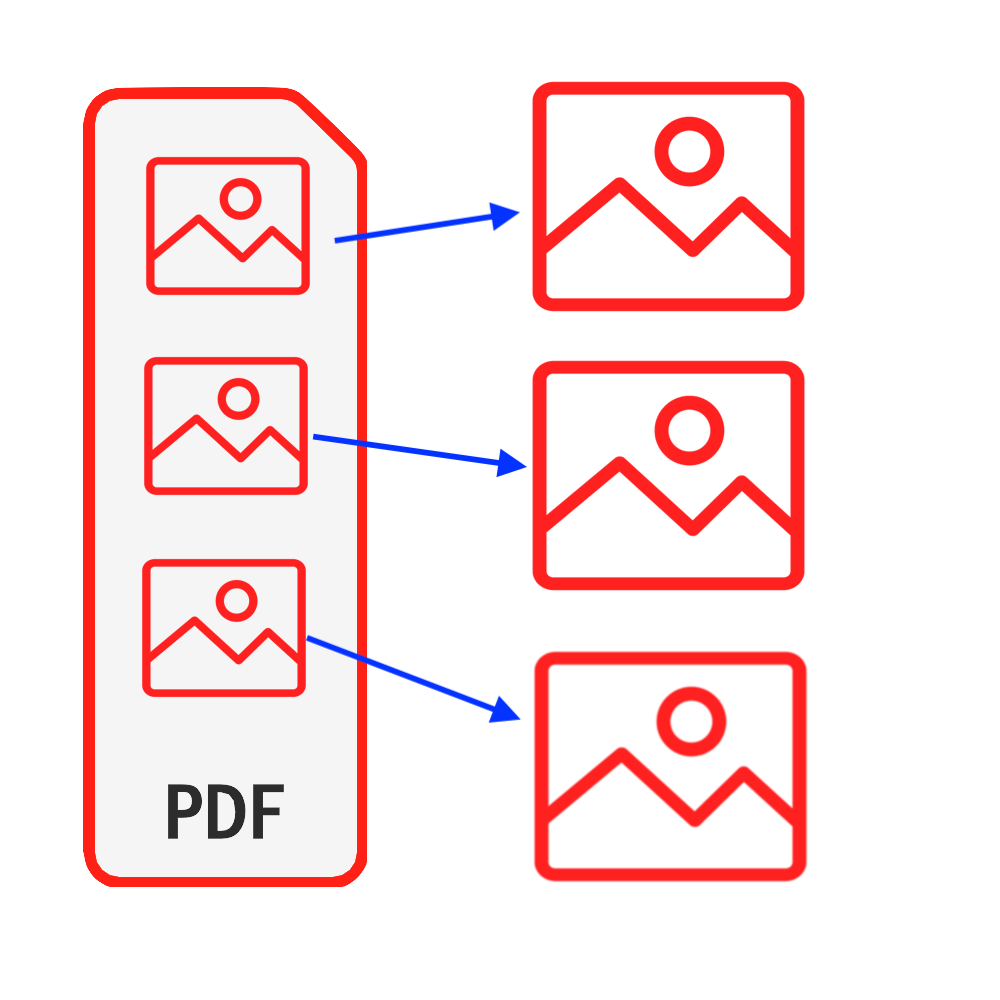
Вступ
PDF - один із найбільш часто використовуваних типів документів. У деяких випадках вам можуть знадобитися зображення з файлів PDF, ви можете зробити скріншот своїх файлів PDF, щоб отримати зображення, але те, що ви отримуєте, використовуючи такий підхід, не є оригінальними зображеннями. Гірше те, що коли є велика кількість зображень, це займе у вас багато часу. Цей підручник пропонує ідеальне рішення для вилучення оригінальних зображень із ваших PDF-файлів. Не потрібно встановлювати програмне забезпечення & Вам не потрібно турбуватися про те, що безпека ваших файлів порушена.
Інструменти: Витяг PDF-зображень. Сучасні браузери, такі як Chrome, Firefox, Safari, Edge тощо.
Сумісність браузера
- Браузер, який підтримує FileReader, WebAssembly, HTML5, BLOB, Download тощо.
- Не лякайтеся цих вимог, більшість браузерів за останні 5 років сумісні
Етапи роботи
- Спочатку відкрийте веб-браузер, і, виконавши одне з наступного, ви побачите браузер, що відображається, як показано нижче
- Варіант 1: Введіть наступні "https://uk.pdf.worthsee.com/pdf-images" показуючи як #1 на зображенні нижче АБО;
- Варіант 2: Введіть наступні "https://uk.pdf.worthsee.com", потім відкрити Витяг PDF-зображень інструмент навігацією "Інструменти PDF" => "Витяг PDF-зображень"
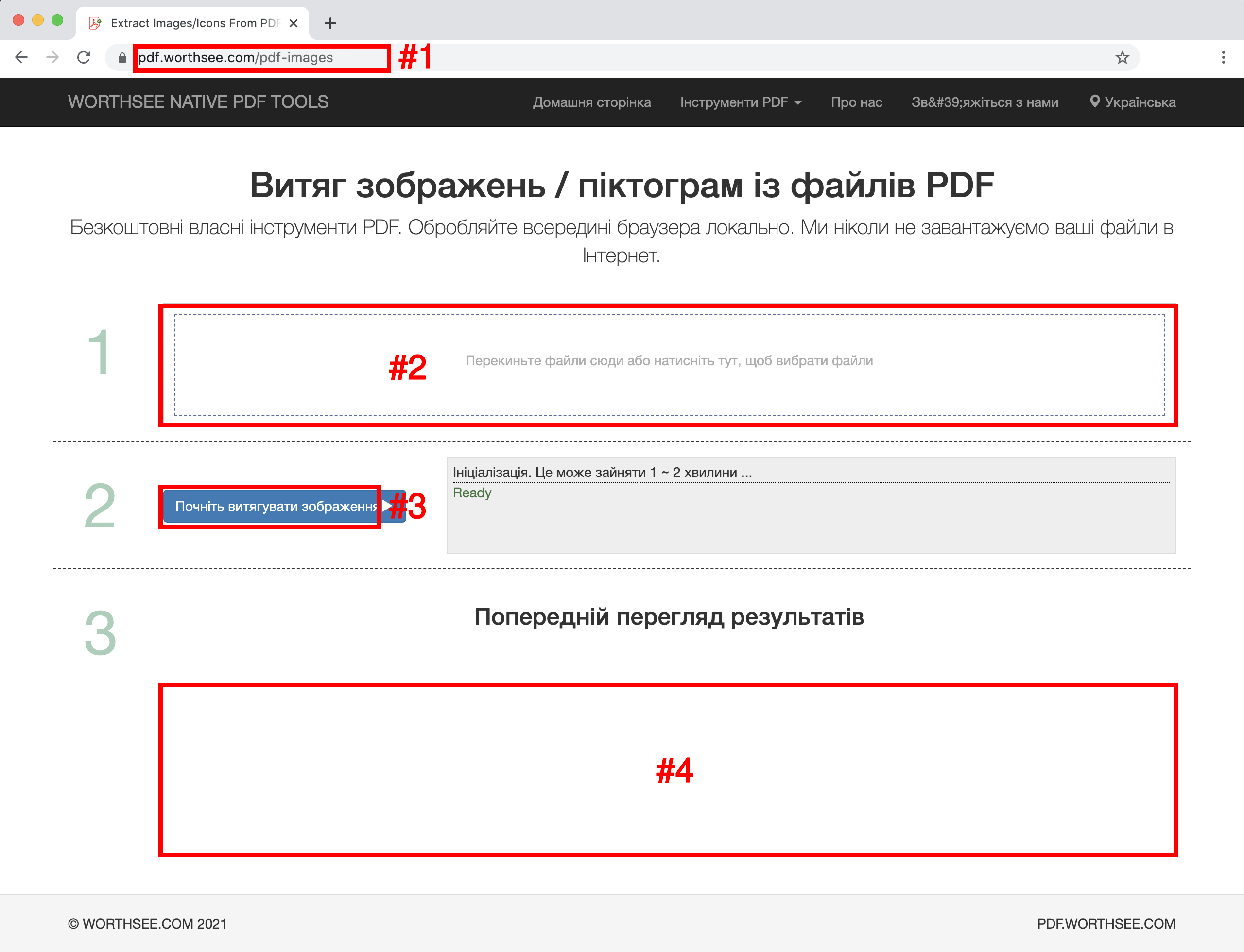
- Клацніть площі "Перекиньте файли сюди або натисніть тут, щоб вибрати файли" (показуючи як площі #2 на зображенні вище) , щоб вибрати файли PDF
- Ви також можете перетягувати файли в цю область
- Ви можете вибрати скільки завгодно файлів, і скільки завгодно разів вибрати.
- Вибрані файли відображатимуться в полі #2 для попереднього перегляду
- Клацніть кнопку "Почніть витягувати зображення" (показуючи як кнопку #3 на зображенні вище), це може зайняти деякий час, якщо файли великі
- Після завершення вилучення зображень витягнуті файли зображень будуть представлені у тому положенні, яке показано на зображенні #4 (як показано на зображенні вище), і ви можете просто натиснути на них, щоб завантажити
- Посилання для завантаження відображатиметься після успішної обробки вибраних файлів
- Ми також підтримуємо згенеровані файли до ZIP-файлу. Коли генерується занадто багато файлів, ви можете використовувати цю функцію, щоб упакувати їх у zip-файл, так що вам потрібно завантажити лише один раз, замість того, щоб клацнути кілька разів, щоб завантажити всі з них
Отримуйте задоволення та сподівайтесь, що цей підручник допоможе
- Якщо у вас виникнуть проблеми, подивіться наші сторінки FAQ, якщо це не допомагає, повідомте нас Зв'яжіться з нами